كيفية إنشاء وإدارة حسابات Instagram متعددة؟
نشرت: 2022-02-13هل لديك حسابات Instagram متعددة؟ هل تريد إدارة حسابات Instagram متعددة؟ هناك الكثير من الأسباب التي قد تجعلك تريد حسابات متعددة على Instagram . ربما تحتاج واحدًا لحياتك الشخصية وآخر لعملك أو ربما تشارك أنت وشريكك جهازًا ولكنك تريد نشر الصور على حساباتك الخاصة. من الجيد ملاحظة أن اثنين ليسا الحد الأقصى لحسابات Instagram التي يمكنك إنشاؤها أو إدارتها في وقت واحد. يتيح لك Instagram إدارة ما يصل إلى خمسة حسابات . لكنك ستحتاج إلى رسائل بريد إلكتروني منفصلة لكل واحد. هيريس كيفية القيام بذلك.
يمكنك إنشاء حساب Instagram جديد أثناء تسجيل الدخول إلى حسابك الحالي. إذا كنت قد أنشأت بالفعل حسابات Instagram متعددة ، فيمكنك ببساطة ربطها.
سنستعرض كلا الخيارين بالتفصيل أدناه ، بالإضافة إلى كيفية التبديل بين حسابات Instagram الخاصة بك وكيفية إزالة حساب Instagram ، إذا احتجت إلى ذلك في المستقبل.
جدول المحتويات
كيفية إنشاء حسابات Instagram متعددة
1. أنشئ Instagram باستخدام عمليات تسجيل دخول مختلفة لحسابات مختلفة
- افتح تطبيق Instagram وقم بتسجيل الدخول باستخدام حسابك الأول. انقر فوق خيار عرض الملف الشخصي .
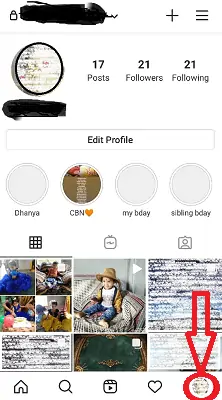
- عند النقر فوق رمز الملف الشخصي ، يمكنك رؤية قائمة بها بعض الخيارات مثل الأرشفة ، ونشاطك ، والمحفوظة ، وما إلى ذلك. في الجزء السفلي من الشاشة ، يمكنك رؤية خيارات الإعدادات. اضغط على الإعدادات كما هو موضح في الصورة أدناه.

- بمجرد النقر فوق الإعدادات ، سترى جميع الإعدادات المتعلقة بحساب Instagram الخاص بك. قم بالتمرير لأسفل خيار Upto Add Account ، Log Out كما هو موضح في الصورة أدناه. انقر فوق تسجيل الخروج.

- بمجرد النقر فوق تسجيل الخروج ، تظهر شاشة كما هو موضح في الصورة أدناه. هنا لديك خياران.
- تسجيل الدخول بحساب موجود: إذا قمت بالفعل بإنشاء حساب آخر على Instagram وتذكرت اسم المستخدم وكلمة المرور ، فانقر فوق تسجيل الدخول باستخدام الحساب الحالي.
- إنشاء حساب جديد: إذا لم يكن لديك حسابات متعددة على Instagram ، فانقر فوقه.
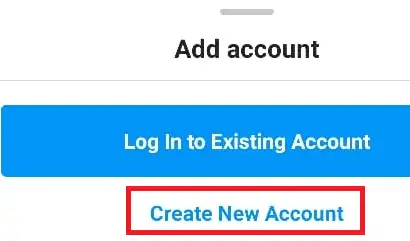
هنا مطلبنا هو إنشاء حسابات متعددة. لذا انقر فوق خيار إنشاء حساب جديد .
- بمجرد النقر فوق خيار إضافة حساب ، سترى شاشة بها خيار التسجيل. اختر التسجيل باستخدام عنوان البريد الإلكتروني أو رقم الهاتف.
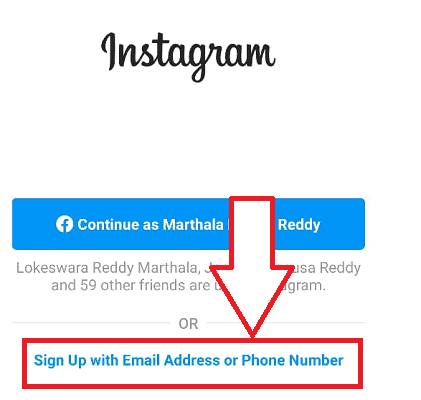
- بمجرد النقر فوق خيار التسجيل كما هو موضح في الصورة أعلاه ، تحتاج إلى تحديد طريقة التسجيل إما باستخدام رقم الهاتف أو حساب البريد الإلكتروني كما هو موضح في الصورة أدناه.
- إذا كنت ترغب في إنشاء حسابك عبر رقم الهاتف ، فحدد رقم الهاتف ، أدخل الرقم ثم انقر فوق الخيار التالي في الأسفل أو
- إذا كنت ترغب في إنشاء حساب عبر البريد الإلكتروني ، فحدد عنوان البريد الإلكتروني ، وأدخل عنوان بريدك الإلكتروني ، ثم انقر فوق الخيار التالي في الأسفل.
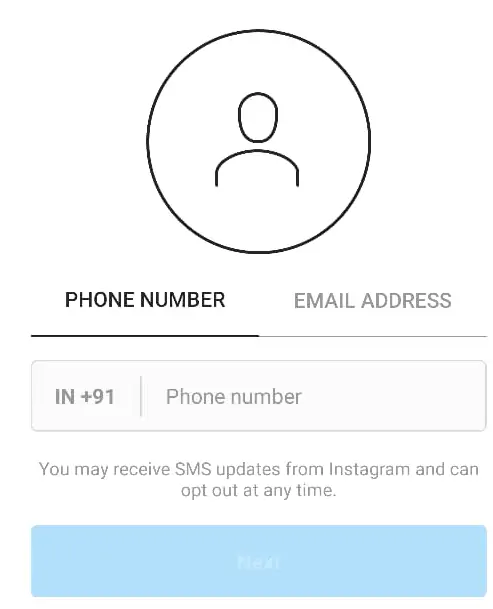
- بمجرد إدخال رقم الهاتف / عنوان البريد الإلكتروني ، ستحصل على رمز التأكيد لرقم الهاتف / عنوان البريد الإلكتروني المذكور. أدخل رمز التأكيد هذا في المكان المذكور ثم انقر فوق خيار التالي كما هو موضح في الصورة أدناه.
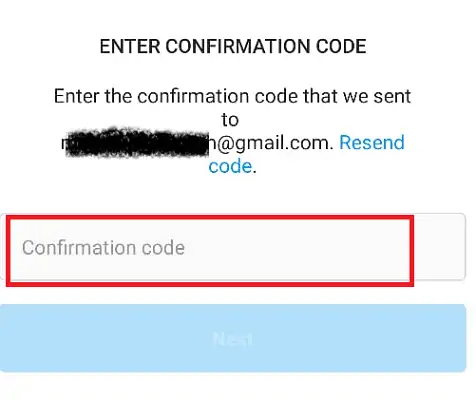
- الآن ستظهر شاشة لاختيار اسم المستخدم الخاص بك. اختر اسم المستخدم حتى تحصل على علامة التجزئة الملونة باللون الأخضر. (إذا كان اسم المستخدم الذي أدخلته مأخوذًا من قبل أشخاص آخرين ، فستحصل على علامة صليب حمراء ، فأنت بحاجة إلى اختيار اسم جديد لا يستخدم حتى الآن).
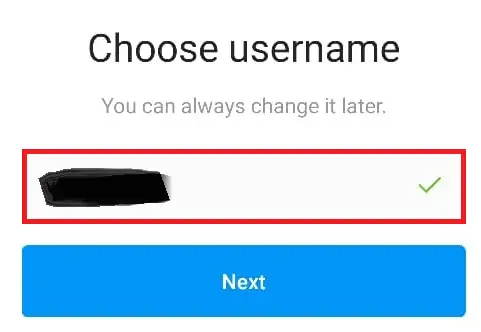
- بمجرد اختيار اسم المستخدم ، أدخل اسمك الكامل وكلمة المرور كما هو موضح في الصورة أدناه. إذا كنت ترغب في مزامنة جهات الاتصال ، فانقر فوق متابعة ومزامنة جهات الاتصال وإلا استمر دون مزامنة جهات الاتصال.
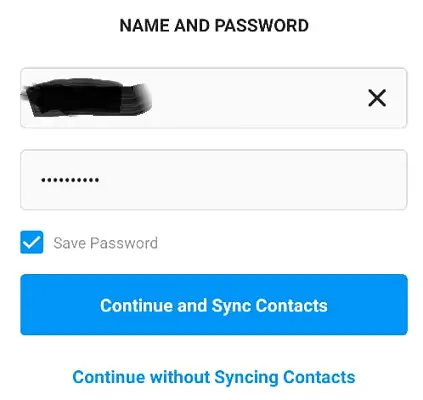
- بهذه الخطوة ، يتم إنشاء حساب instagram الثاني الخاص بك. يمكنك الآن إكمال الإعدادات الكاملة لملفات التعريف الخاصة بك مثل صورة الملف الشخصي والسيرة الذاتية وما إلى ذلك. إذا كنت ترغب في إضافة صورة الملف الشخصي ، فانقر فوق إضافة صورة وإلا فانقر فوق تخطي ثم استخدم حساب Instagram.
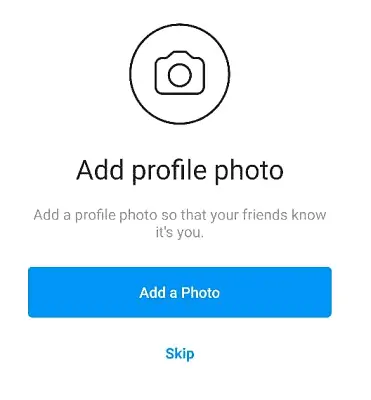
هذه الطريقة أكثر أمانًا إذا كنت ترغب في الحفاظ على الخصوصية مع هذين الحسابين على Instagram. لأنك تحتاج إلى إدخال اسم المستخدم وكلمة المرور الخاصين بك في كل مرة تريد فيها تسجيل الدخول إلى حسابات متعددة. إذا كان أي شخص آخر يعرف كلمة مرور حساب واحدة ، فيمكنه فقط تسجيل الدخول إلى ذلك. لا يمكنهم الوصول إلى حسابك الثاني.
2. استخدم تسجيل الدخول إلى الحساب نفسه لحسابات مختلفة
إذا كنت ترغب في الوصول إلى حسابين دون إدخال كلمات المرور مرارًا وتكرارًا ، فلن تحتاج إلى النقر فوق خيار تسجيل الخروج للحساب الأول أثناء إنشاء حساب ثان. فقط انقر فوق إضافة حساب.
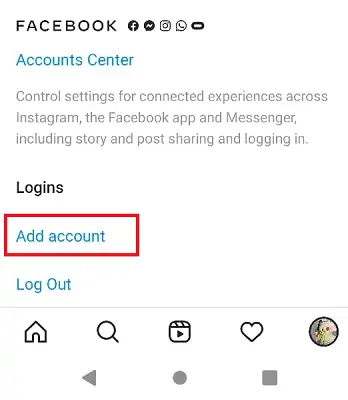
- عند النقر فوق خيار إضافة حساب بدلاً من تسجيل الخروج ، يطلب منك إدخال اسم المستخدم. أدخل اسم مستخدم لا يستخدمه أي شخص يتضمن بعض الأحرف الخاصة والرموز والأرقام وما إلى ذلك حتى تحصل على علامة التجزئة الخضراء بجوار اسم المستخدم الذي أدخلته. ثم انقر فوق الخيار التالي.
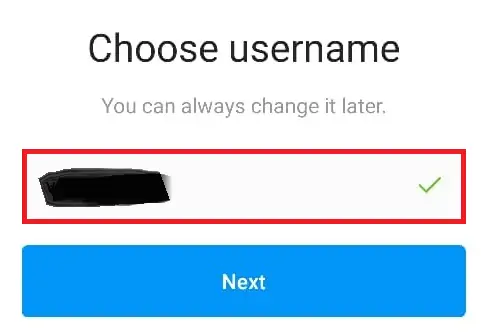
- الآن يسألك عن تفاصيل تسجيل الدخول الخاصة بك مع الشاشة أدناه. اختر تسجيل الدخول عبر نفس الحساب كما هو موضح أدناه.
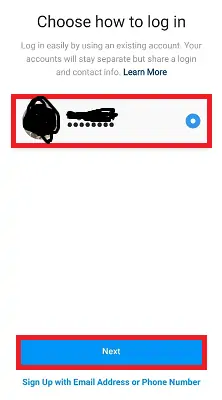
- يعرض الآن شاشة منبثقة بها رسالة مفادها أن المستخدم الذي يمكنه الوصول إلى الحساب الأول يمكنه أيضًا الوصول إلى حسابك الثاني كما هو موضح أدناه. فقط انقر فوق خيار موافق.
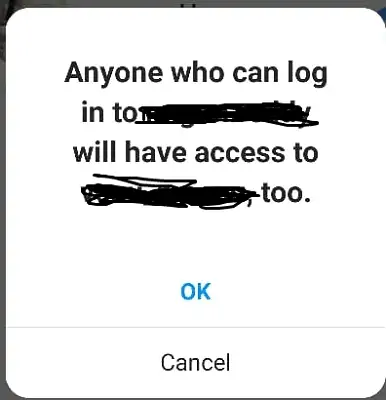
- بهذا اكتمل إنشاء حسابك بنسبة 90٪. ما عليك سوى إنهاء خطوتين لاستكمال إنشاء الحساب. عند النقر فوق "موافق" ، ستظهر الشاشة أدناه. انقر فوق التسجيل الكامل.
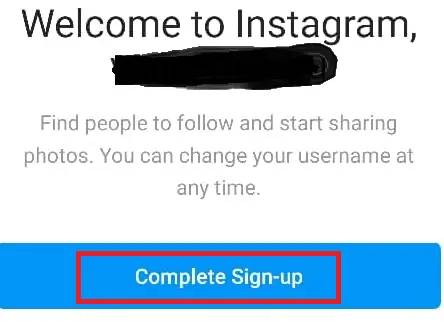
- لقد وصلت إلى الخطوة الأخيرة في إنشاء حسابك. عند النقر فوق خيار التسجيل الكامل ، فإنه يعرض شاشة حول كلمة المرور الخاصة بك كما هو موضح في الصورة أدناه. انقر فوق موافق.
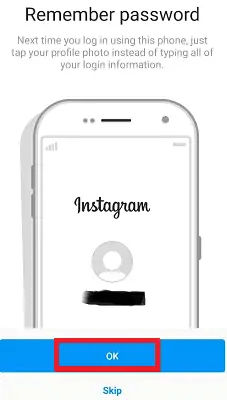
هذا هو. مع هذا ، تم إنشاء حسابات Instagram المتعددة على نفس الجهاز.

إذا كنت تريد أن ترى يمكنك النقر فوق حسابين فوق علامة السهم لأسفل في اسم المستخدم. بعد ذلك يمكنك رؤية حسابين ويمكنك التبديل إلى أي شخص دون إدخال كلمات المرور.

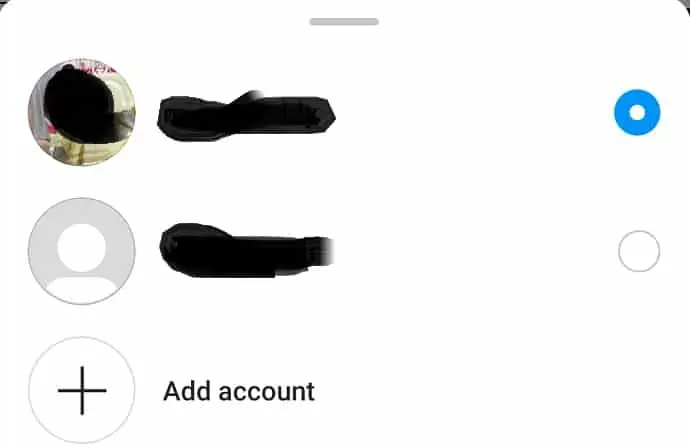
فقط اضغط على الحساب الذي تريد استخدامه. اكتمل كل شيء بشأن إنشاء حسابات Instagram متعددة.
ولكن في الطريقة الأولى (إنشاء Instagram باستخدام سجلات دخول مختلفة لحسابات مختلفة) ، لا يمكنك رؤية الحسابات التي لديك على جهازك عند النقر فوق علامة السهم لأسفل عند اسم المستخدم. يمكنك أن ترى هذا الحساب نفسه وخيار إضافة حساب. هذا هو.
كيف تدير حسابات Instagram متعددة ؟
1. كيفية التبديل بين حساباتك المتعددة من الملفات الشخصية
إذا قمت بإنشاء حسابات متعددة باستخدام الطريقة الثانية ، فسيكون تبديل الحسابات أسهل مما تعتقد.
اتبع الخطوات أدناه لمعرفة كيفية التبديل بين حساباتك المتعددة
- افتح تطبيق Instagram الخاص بك.
- اضغط لفترة طويلة على رمز الملف الشخصي في الركن الأيمن السفلي من الشاشة.

- ثم يمكنك مشاهدة الحسابات الموجودة على جهازك كما هو موضح في الصورة أدناه. يمكنك التبديل بين هؤلاء بمجرد النقر فوق الحساب المطلوب هنا.
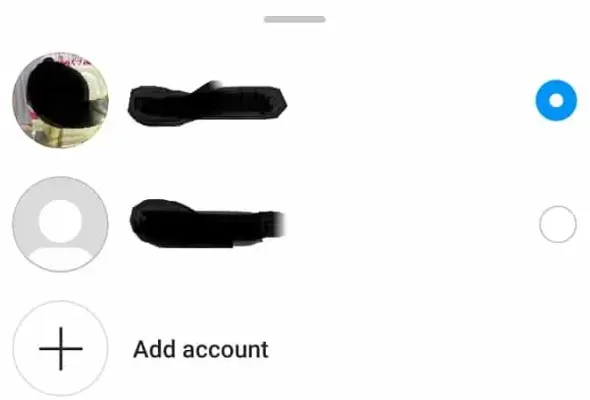
هذا هو الإجراء الخاص بتبديل الحسابات من الملفات الشخصية. يمكن أن يكون لديك طريقة أخرى على النحو التالي
2. كيفية التبديل بين الحسابات باستخدام أسماء المستخدمين
- افتح حساب Instagram الخاص بك
- انقر فوق رمز الملف الشخصي في الزاوية اليمنى السفلية من الشاشة

- ثم يمكنك مشاهدة تفاصيل حسابك الخاص. اضغط على اسم المستخدم .

- عند النقر فوق اسم المستخدم ، سيظهر لك قائمة منسدلة بجميع أسماء المستخدمين الخاصة بك على جهازك.
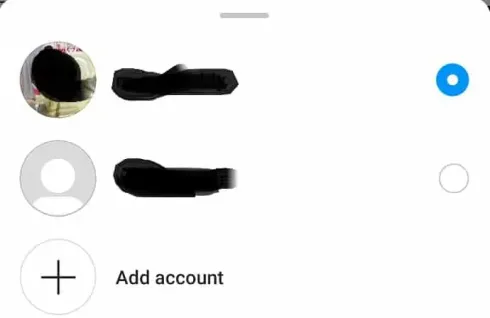
- اضغط على اسم المستخدم الذي تريد تبديله.
من السهل جدًا التبديل بين الحسابات.
كيفية إزالة حساب Instagram من حساباتك المتعددة؟
- لإزالة حساب Instagram من حساباتك المتعددة ، تحتاج أولاً إلى التبديل إلى الحساب الذي تريد إزالته.
- انقر فوق الملف الشخصي في الجزء السفلي من الشاشة.

- ثم يمكنك مشاهدة العديد من الخيارات كما هو موضح في الصورة أدناه. انقر فوق الإعدادات في الأسفل.

- عند النقر فوق خيارات الإعدادات ، يمكنك رؤية جميع الخيارات المتعلقة بحسابات Instagram الخاصة بك. قم بالتمرير لأسفل وصولاً إلى خيار تسجيل الخروج. انقر فوق تسجيل الخروج كما هو موضح في الصورة أدناه.

- عند النقر فوق "تسجيل الخروج" ، يمكنك رؤية شاشة بها اسم المستخدم الخاص بك إلى جانب خيار "إزالة" كما هو موضح في الصورة أدناه. انقر فوق خيار الإزالة.
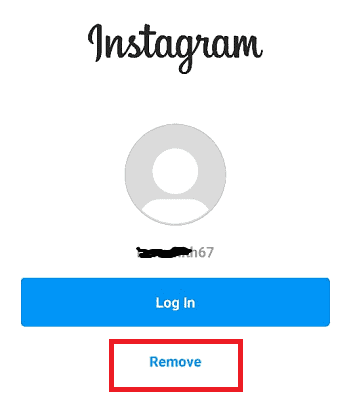
- عند النقر فوق خيار الإزالة الموجود أسفل اسم المستخدم ، سترى شاشة أخرى حول قرارك بشأن إزالة الحساب من هذا الجهاز كما هو موضح في الصورة أدناه. انقر فوق خيار إزالة.
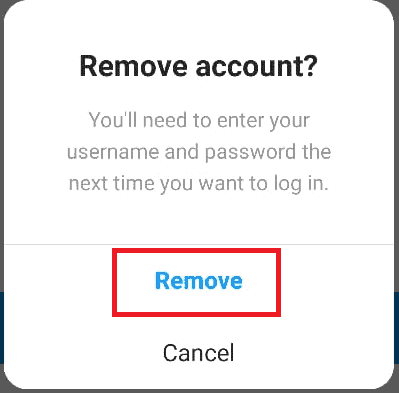
باستخدام هذا ، ستتم إزالة حساب Instagram الذي تريد إزالته تمامًا. إذا كنت تريد تسجيل الدخول ، فأنت بحاجة إلى إدخال اسم المستخدم وكلمة المرور الصحيحين مرة أخرى.
هذا كل شيء مني حول هذا المقال.
- قد يعجبك: كيفية إنشاء حساب Instagram على جهاز الكمبيوتر
إذا كنت تحب هذا البرنامج التعليمي حول كيفية إنشاء حساب Instagram متعدد ، فيرجى مشاركته مع أصدقائك. تريد المزيد من النصائح ، يرجى متابعة ما تريد على Facebook و Twitter. اشترك في قناة whatVwant على YouTube للحصول على تحديثات منتظمة.
